文章详情页
win10多屏显示怎么设置
浏览:157日期:2023-05-15 10:41:58
有广大的用户们在使用win10系统的时候,想要使用多屏显示功能,但是很多的用户们不清楚这个多屏显示要怎么设置,有需要的用户们快来看看详细的教程吧~
win10多屏显示怎么设置:1、右键桌面的空白处,然后选择“显示设置”进入。
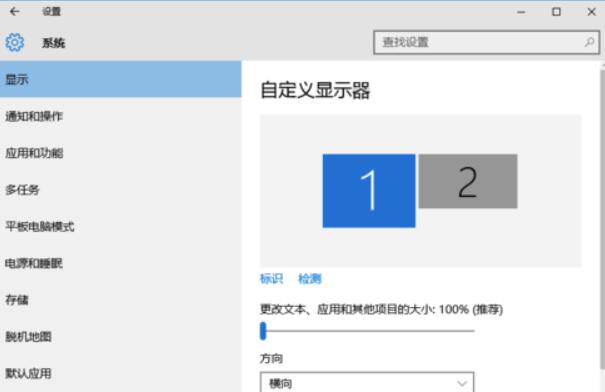
2、点击“标识”。标出两个显示器。
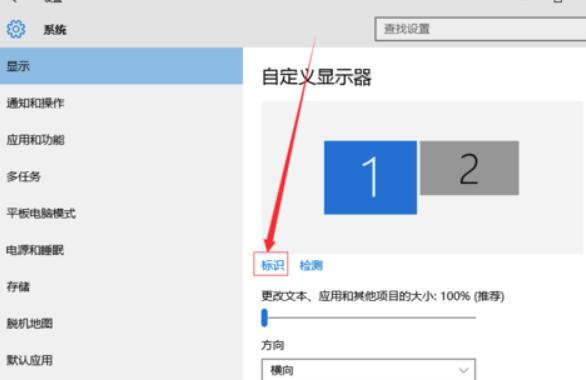
3、然后点击‘使之成为我的主显示器’,就能够进行主显示器的设置了。
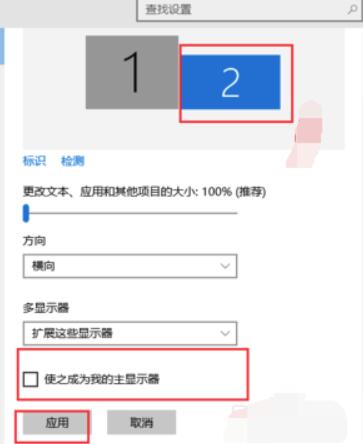
4、然后在多显示器中选择“扩展这些显示器”,点击“应用”就能完成了。
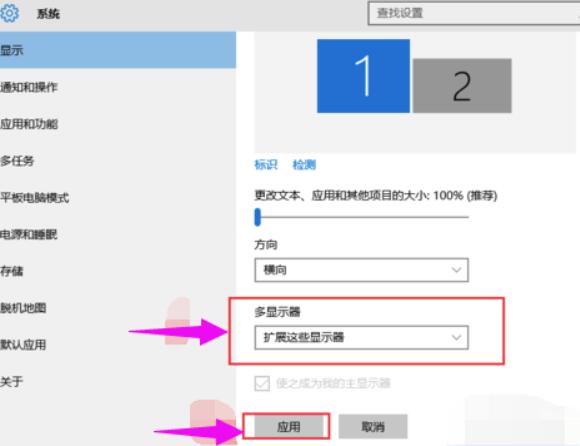
以上就是win10多屏显示怎么设置的全部内容,望能这篇win10多屏显示怎么设置可以帮助您解决问题,能够解决大家的实际问题是好吧啦网一直努力的方向和目标。
相关文章:
1. winxp系统中出现虚拟机不可连接网络具体处理方法2. Kylin(麒麟系统) 同时挂载USB闪存盘和移动硬盘的方法及注意事项3. Win10搜索不到到Wifi怎么办?Win10搜索不到到Wifi的解决办法4. 如何查看solaris系统的版本和位数?5. Mac版steam错误代码118怎么解决?Mac版steam错误代码118解决教程6. Win10蓝屏收集错误信息一直0%怎么办?7. Win10无法更新错误代码0x80070424怎么解决?8. OPENBSD上的ADSL和防火墙设置配置9. deepin20桌面图标样式怎么修改? deepin更换图标主题的技巧10. 统信uos操作系统怎么激活? 统信UOS系统家庭版激活教程
排行榜

 网公网安备
网公网安备